 Sandboxie è un programma che ci permette di navigare in internet, installare e usare applicazioni, proteggerci da malware; direte, e che c'è di cosi tanto fantastico? Il fatto che una volta chiuso, nel computer non rimane alcuna traccia di tutto quello che abbiamo fatto, non ci credete? Leggete la recensione.
Sandboxie è un programma che ci permette di navigare in internet, installare e usare applicazioni, proteggerci da malware; direte, e che c'è di cosi tanto fantastico? Il fatto che una volta chiuso, nel computer non rimane alcuna traccia di tutto quello che abbiamo fatto, non ci credete? Leggete la recensione.
Per Windows XP scarica Sandboxie 5.22
E' la prima volta che su Aiutamici recensisco un software Shareware (prova e poi compra), se lo faccio e perché si può utilizzare gratuitamente, anche se con qualche limitazione, dopo i primi 30 giorni di utilizzo normale compare ad ogni avvio una finestra di attesa di 5 secondi, che chiede la registrazione per riattivare le funzioni extra, fra cui la possibilità di aprire più contenitori. Chi ne avrà la necessità potrà comunque registrarlo con una spesa di 22 euro.
Ma anche con la limitazione resta comunque un valido programma. Sandboxie crea un'area protetta che consente di "isolare" il sistema operativo e i dati memorizzati sul disco fisso dalle minacce provenienti dalla rete Internet o da software nocivi.
Ad esempio possiamo navigare tranquillamente su internet senza preoccuparci dei siti pericolosi, che installano dialer, spyware o altre schifezze, a fine navigazione basterà svuotare la cache per riavere il sistema come era prima dell'utilizzo. Ma che dico, non è cosi, il sistema resta comunque pulito in quanto le tracce di navigazione con Sandboxie restano separate dal resto del sistema come se fosse un computer a parte.
Possiamo installare programmi da testare senza che questi finiscano nel registro di windows o che lascino file sparsi sul disco. Naturalmente i programmi installati dentro Sandboxie non saranno presenti nel menu di Windows perché e come se lo stessimo installando su un secondo computer.
In Sandboxie possiamo aprire qualsiasi tipo di programma in modalità protetta, però evitate di avviare programmi per create testi, scaricare la posta elettronica o altri dati personali, in seguito ci spiegheremo meglio. Installiamo il programma.
Selezioniamo la lingua Italiana e clicchiamo su Install
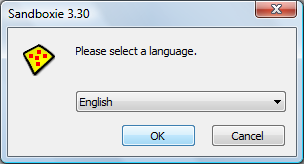
clicchiamo su I Agree
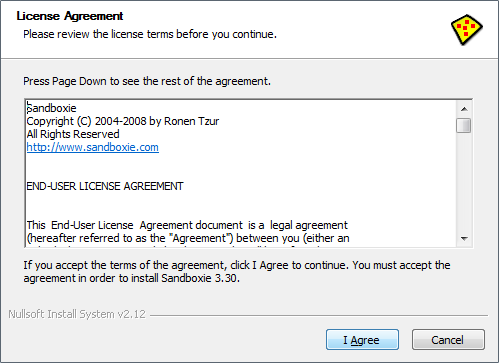
clicchiamo su Install
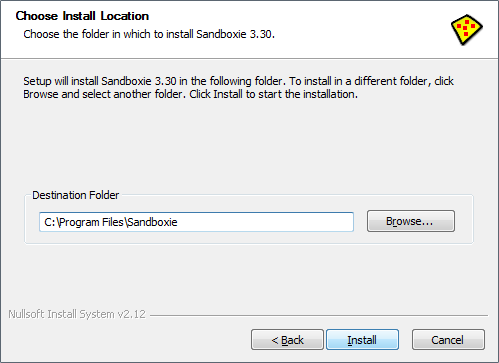
clicchiamo su Next
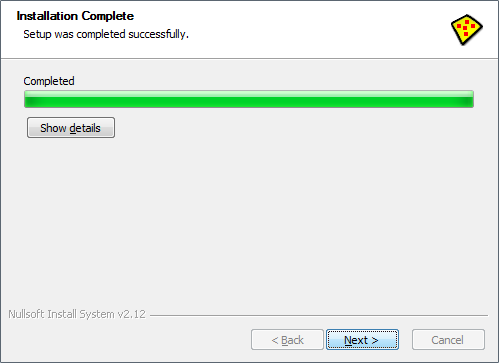
clicchiamo su Next
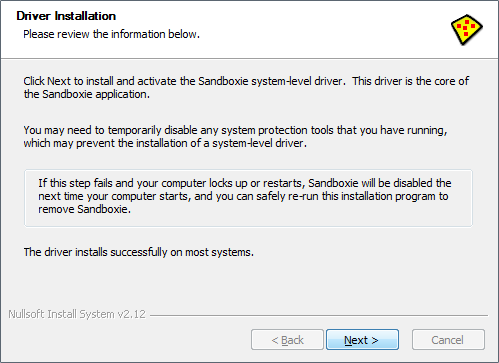
clicchiamo su Finish
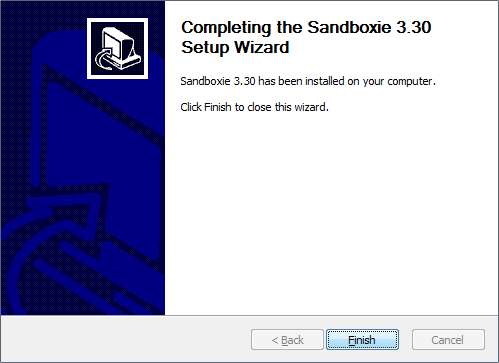
lanciamo il programma, in questa finestra clicchiamo su Getting Started with Sabdboxie
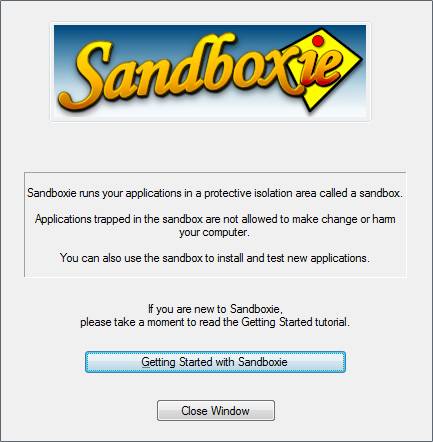
qui clicchiamo su Sandboxie, si aprirà la pagina web del sito con le istruzioni in inglese
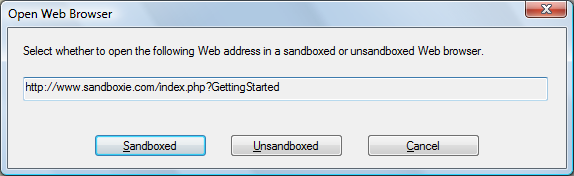
questa e la finestra che comparirà con i 5 secondi di attesa, clicchiamo il pulsante grande quando diventa attivo
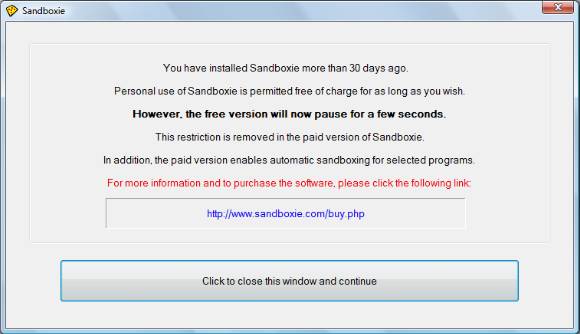
e questa e la finestra del programma Sandboxie
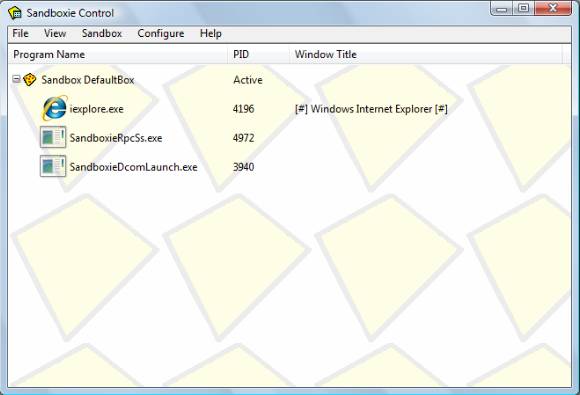
nella barra applicazioni comparirà un'icona gialla, cliccandola una volta farà aprire la finestra appena sopra. La stessa icona si riempie di puntini rossi quando avrà dei dati in memoria, abbiamo navigato in internet o aperto qualche applicazione, insomma i puntini ci avvisano che la cache contiene dei dati
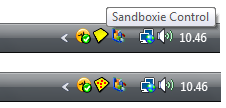
andiamo a configurare il programma, nel menu selezioniamo
Sandbox - Set Container Folder
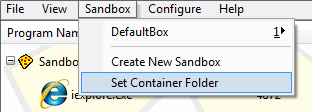
questa opzione ci permette di scegliere un secondo disco dove salvare tutto il lavoro, di default e impostato sul disco C:, possiamo scegliere una partizione diversa o un disco esterno, oppure lasciare il disco C:, ve lo sto indicando solo come possibilità
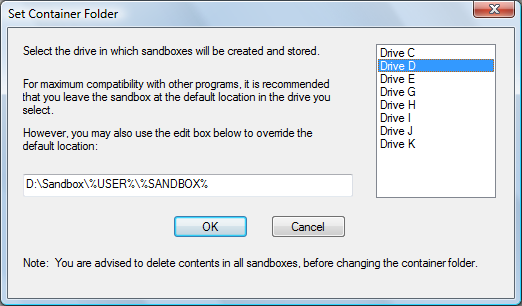
se cambiate disco compare questo avviso, vi dice che dovete aggiornare la finestra del browser per poter memorizzare i dati nella nuova partizione selezionata
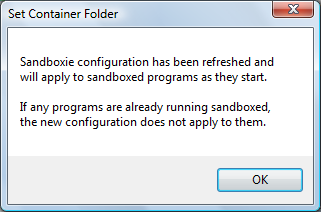
adesso selezioniamo la prima voce nella finestra Sandbox DefaultBox con il pulsante destro del mouse e spuntiamo Sandbox Setting
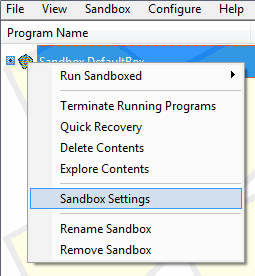
andiamo nella voce Recovery - Immediate Recovery e qui togliamo la spunta alla voce Enable Immediate Recovery questa opzione impedisce di recuperare file dalla zona protetta, si potranno comunque recuperare file dal programma come vedremmo in seguito
spuntate la voce Apply changes... per applicare le modifiche senza dover cliccare ogni volta su Applica nelle finestre successive
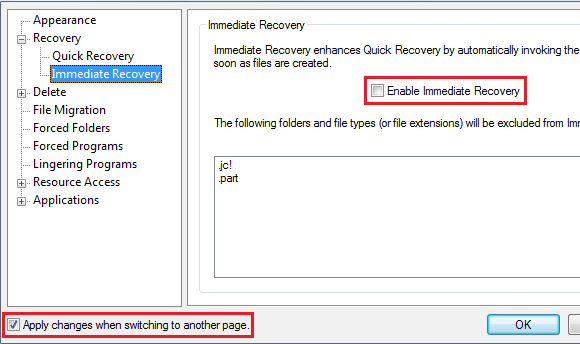
andiamo nel menu Delete - File Migration
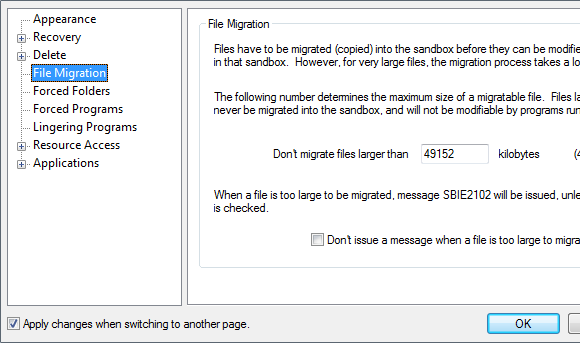
in File Migration dobbiamo impostare la grandezza dei file che vorremmo scaricare, di default è impostato 49 Mb, ovvero se un file e più grande di 49 Mb compare un messaggio di avviso, ma in questo caso se volessimo scaricare un file di 100 Mb o superiore non potremmo farlo, quindi inserite la quantità che preferite per poter scaricare un singolo file, la cartella resterà vuota se non scaricate alcun file, non è come lo scambio file torrent o P2P dove un file di 1000 Mb occupa esattamente 1000 Mb di spazio su disco anche se non è stato scaricato tutto
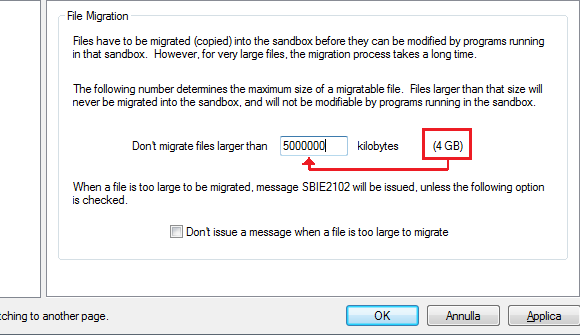
poi andiamo in Applications - Web Browser qui il programma permetterebbe al browser di accedere ai preferiti fuori dall'area protetta per aggiungere un indirizzo, ma potrebbe farlo anche un malware, quindi visto che utilizzeremo il programma per le navigazioni sicure e meglio disattivare qualsiasi automatismo. Togliete tutte le spunte presenti nella finestra
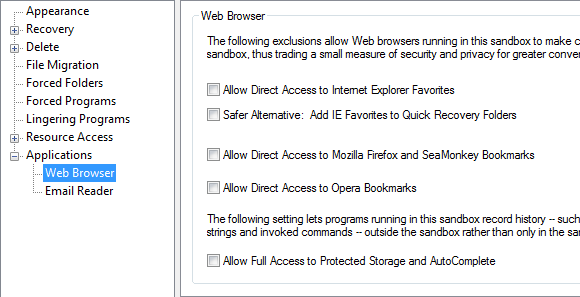
stessa cosa per Application - Email Reader togliete tutte le spunte, e meglio ancora con Sandboxie non avviate i programmi per scaricare posta altrimenti la posta verrebbe eliminata, e come se scaricaste la vostra posta sul computer di un vostro amico, non potrete recuperarla
clicchiamo quindi su OK la configurazione e terminata
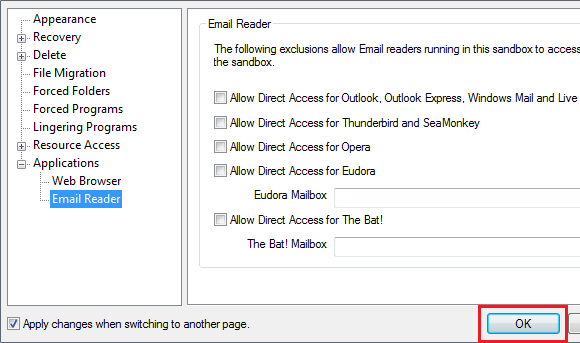
comparirà un messaggio di avviso che avete apportato dei cambiamenti e dovete aggiornare i programmi, inserite la spunta a questa finestra cosi non vi compare più
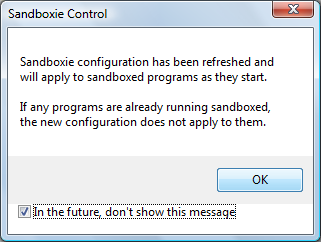
Come funziona?
l'utilizzo e semplicissimo, una volta installato Sandboxie si avvierà insieme a Windows, per navigare in modo protetto basta selezionare il programma con il pulsante destro del mouse e spuntare la voce Run Sandboxed
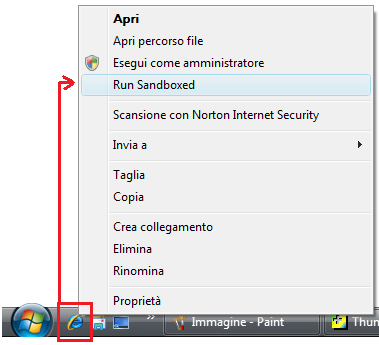
sopra ho aperto Internet Explorer con Sandboxie, qui sotto apro Firefox da avvio veloce sempre con il tasto destro, e poi vado nel menu programmi per avviare OpenOffice
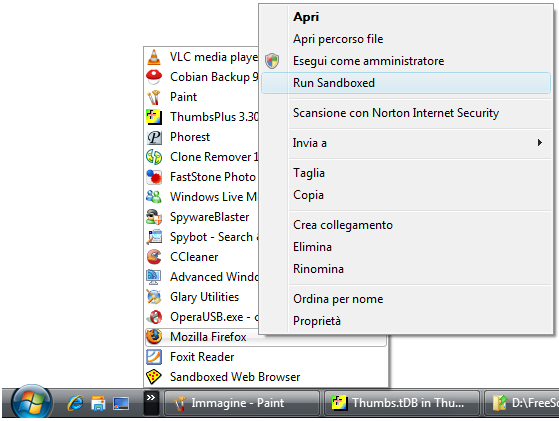
tutti e tre i programmi adesso stanno funzionando nell'area protetta di Sandboxie, che significa?
Significa che qualsiasi cosa facciate con questi tre programmi avviati, i dati che ne risulteranno non saranno presenti nel nostro windows una volta chiuso Sandboxie, non saranno presenti cookie, spyware, ma neanche immagini o file scaricati da internet o creati da voi stessi
Tutti i programmi, cartelle, file o altro aperto con Sandboxie vengono indicati con un asterisco davanti e dopo il nome [*] dovrete fare molta attenzione, se realizzate qualche documento che nell'intestazione (vedi immagine sotto) portano gli asterischi prima e dopo il nome, quei documenti potrebbero andare persi, ad esempio se aprite il vostro romanzo di 100 pagine e aggiungete altre 20 pagine, sul disco fisso normale risulterà il file di 100 pagine non quello di 120, utilizzate Sandboxie solo quando è necessario e non nel normale utilizzo del vostro lavoro
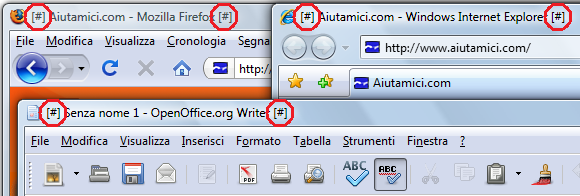
nella finestra del programma verranno elencati i programmi in esecuzione, ma in questo caso non serve a nulla, potete chiudere la finestra di Sandboxie, i programmi aperti con Sandboxie si possono chiudere normalmente con la X come fate di solito
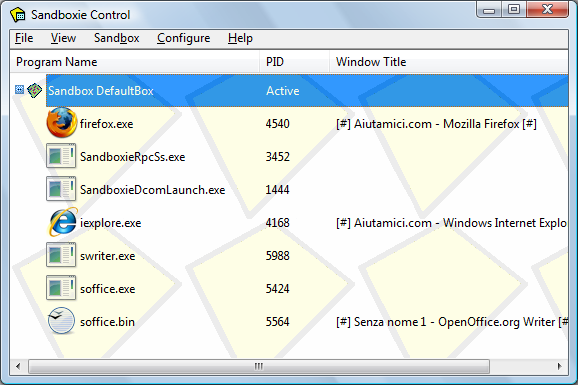
vediamo cosa succede nel download dei file, qui sto scaricando un'immagine dai wallpaper di aiutamici
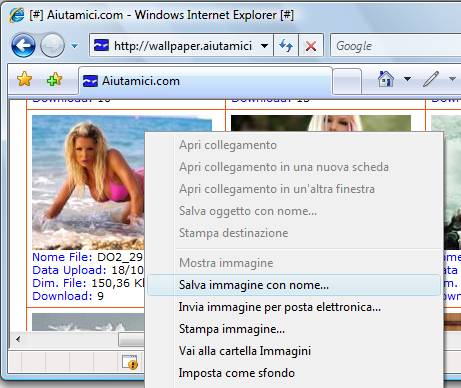
lo salvo in una cartella che ho creato sul desktop dal nome FOTO, quindi vado a controllare in Sandboxie nel menu View - Files and Folders
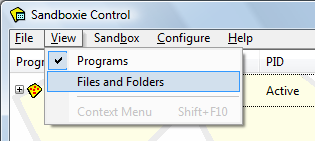
entro nel sottomenu Quick Recovery Folders, e qui trovo sia la cartella Foto che l'immagine salvata, ma se andiamo sul desktop tale cartella e immagine non esisteranno, questo perché si trovano nell'area protetta di Sandboxie
facciamo una prova, voglio recuperare l'immagine che ho salvato per metterla realmente sul desktop, seleziono il file con il pulsante destro del mouse e spunto la voce Recover to Same Folder, andiamo sul desktop e troveremo la cartella Foto e l'immagine al suo interno
la voce Recover to Any Folder permette di specificare il percorso dove andare a salvare l'immagine, quindi non sul desktop dove lo avevamo salvato virtualmente ma in un percorso diverso
Fate qualche prova per capire meglio il suo funzionamento
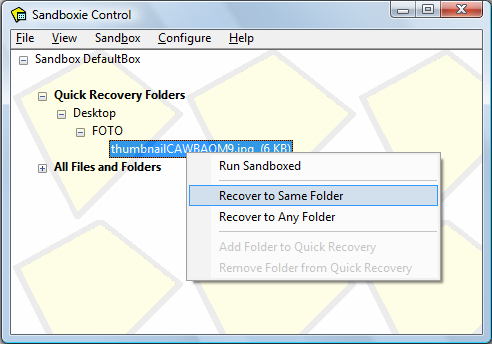
vediamo adesso come installare un programma da testare senza sporcare windows
ogni volta che si installiamo un programma dentro windows tale programma inserisce file e chiavi nel registro, nel caso andiamo a disinstallare il programma perché non ci interessa, molti file e chiavi di registro restano sul disco, con Sandboxie possiamo risolvere questo problema e installare un programma realmente solo se ci interessa, avremmo cosi il sistema pulito dai programmi che avevamo scaricato solo per provarli
scarichiamo e installiamo un programma per l'esempio, ho scelto per la prova FileZilla, un programma FTP nella versione install EXE ma che è contenuto in un file ZIP
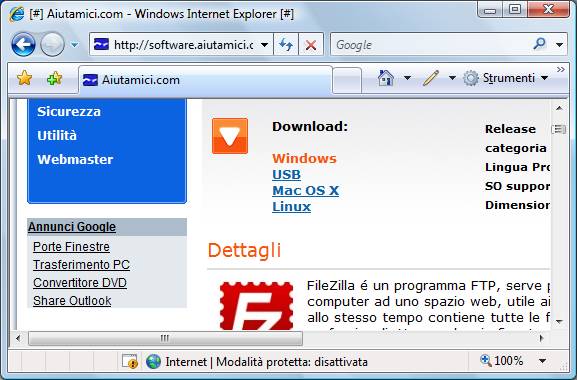
lo deposito nella cartella FOTO creato virtualmente in precedenza per l'altro esempio
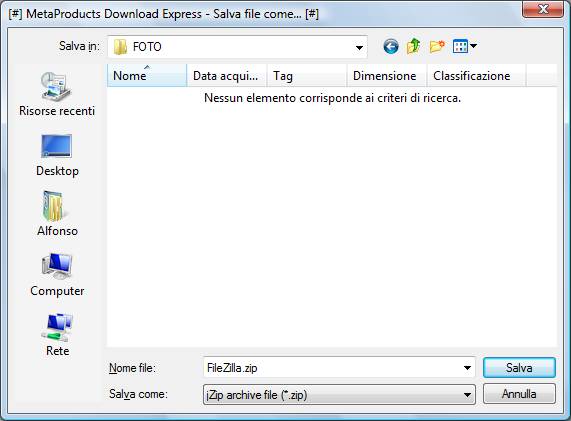
dopo il download torno in Sandboxie, spunto la voce del file con il pulsante destro del mouse e seleziono Run Sandboxed
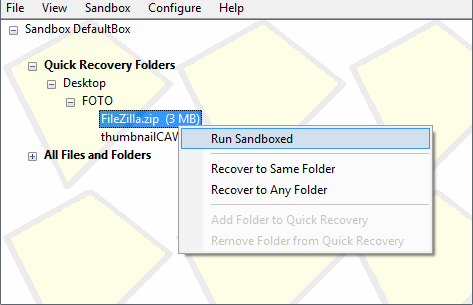
trattandosi di un file ZIP verrà aperto con un programma di decompressione, nel mio caso si tratta di Jzip, clicco il pulsante Estrai per decomprimere il file ZIP

seleziono la cartella dove estrarre i programmi e clicco Estrai per l'esempio ho selezionato nuovamente FOTO ma potete scegliere un altro percorso a piacere
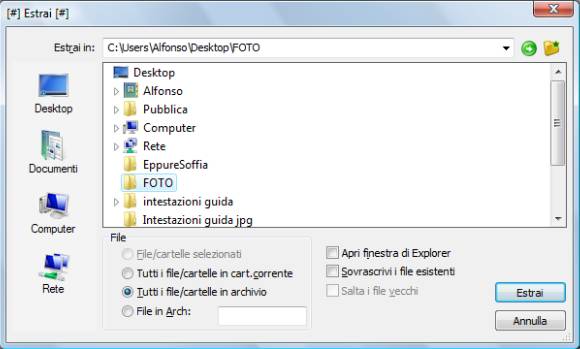
torno in Sandboxie e trovo i due file contenuti nel ZIP, ora estratti nella cartella foto, a questo punto avvio il file EXE per l'installazione del programma
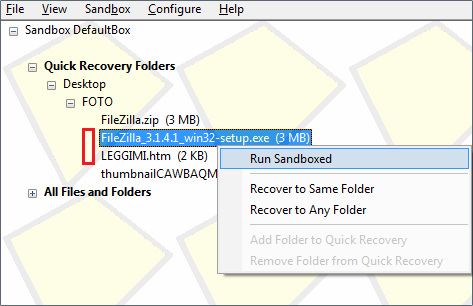
e come potete vedere parte l'installazione, notate l'intestazione della finestra con i [*] prima e dopo il nome che indicano che stanno funzionando dentro Sandboxie
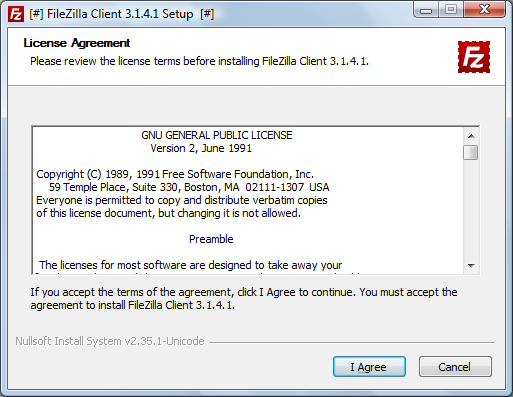
a fine installazione si avvia il programma sempre con l'indicazione degli asterichi [*] prima e dopo il nome
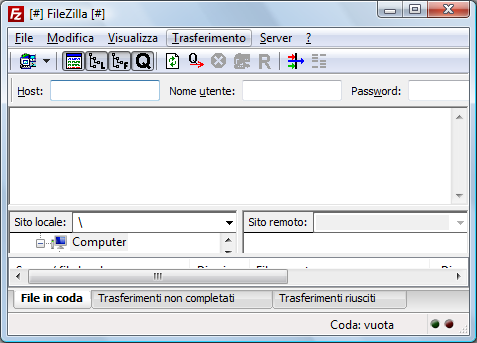
fino a che non svuotate la cache di Sandboxie potete lanciare il programma tutte le volte che volete, naturalmente non troverete il programma appena installato nel menu di windows, infatti il programma non influisce assolutamente con windows, si trova nell'area protetta di Sandboxie, per accedervi selezioniamo All Files and Folder e Drives - C - Program Files - ecc per lanciare il programma dovete cliccare sul suo eseguibile EXE, un po' complicato ma ricordiamoci che serve solo per testare il programma, se il programma vi interessa dovrete installarlo in windows normalmente, in tal caso estraetelo come abbiamo visto appena sopra per l'immagine e installatelo in windows
Per il test ho provato anche a installare il gioco Driving Speed 2 purtroppo ha dato dei problemi presentando una finestra d'errore, non è compatibile con tutti i programmi, in ogni caso se sono programmi segnalati da Aiutamici sono più che sicuri
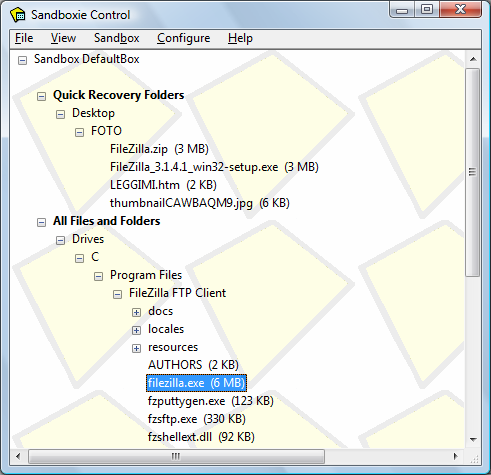
per cancellare tutte le tracce di navigazione, creazione, installazione e altro che abbiamo fatto con Sandboxie selezioniamo la prima voce Sandbox DefaultBox - Delete Contents
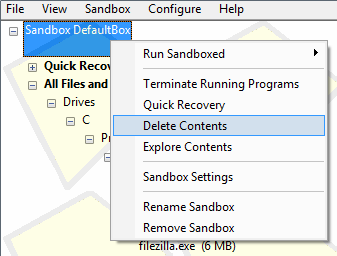
comparirà questa finestra, cliccate Delete SandBox e ogni traccia del lavoro precedente, compreso i file download e installazione di Filezilla verranno eliminati definitivamente SENZA ALCUNA POSSIBILITA' DI RECUPERO salvare i dati che vi interessano prima della cancellazione definitiva
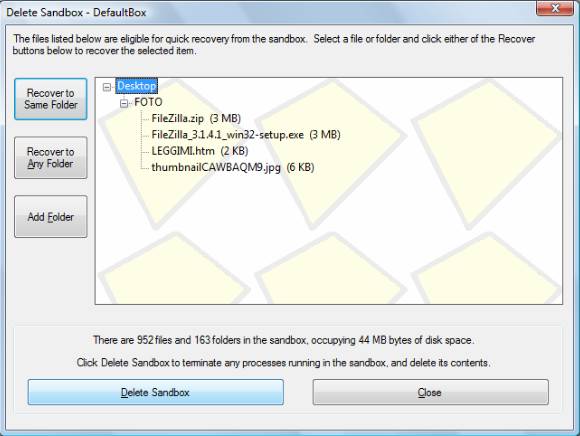
tornando alla finestra Control i dati non ci saranno più e il vostro windows è lo stesso di come era prima di tutto il lavoro eseguito
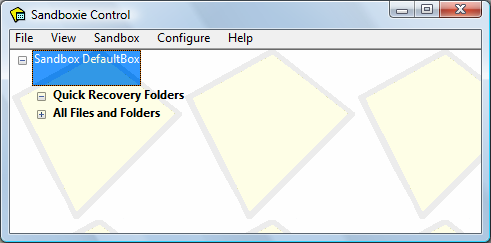
Interessante, non trovate? Speriamo che prima o poi l'autore renda disponibile anche la traduzione in Italiano.
Ricordo che, anche se le navigazioni internet sono più sicure con Sandboxie, nel sistema non deve mai mancare un Antivirus e un Firewall.
Se volete aiuti su questo programma, utilizzate il Forum, non i commenti qui sotto.